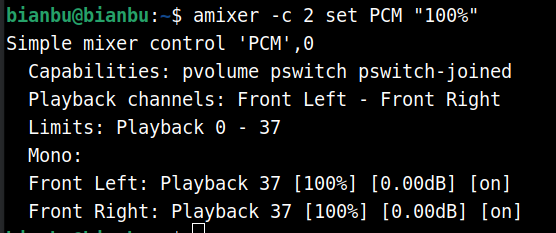扬声器硬件调试说明
支持的硬件与协议
- 硬件接口:
- USB 扬声器
- USB 声卡
- HDMI 扬声器
- 协议:
- ALSA (Advanced Linux Sound Architecture)
- PulseAudio(可选,主要用于开发/调试)
软硬件环境
- 操作系统:ROS2_LXQT 系统
- 推荐硬件:SpacemiT MUSE Pi Pro 开发板
- 依赖工具(开发/调试阶段常用):
audioscan(打印所有可用的录音和播放设备的信息)aplay(ALSA 命令行播放工具)amixer(命令行音量控制)
系统依赖
sudo apt install python3-pyaudio python3-scipy libfftw3-dev \
portaudio19-dev libsndfile1-dev libcurl4-openssl-dev espeak-ng
扬声器连接示意
- 将 USB 麦克风插入 MUSE Pi Pro 的 USB 接口
- 可以选用其他可在 linux 下工作的 USB 扬声器

添加到音频组
普通用户默认可能没有访问音频设备权限,需要加入 audio 用户组:
sudo usermod -aG audio $USER
执行后需要重新登录终端,才能生效。
确认音频设备号
使用 audioscan 查询系统中可用的音频设备:
audioscan
示例输出:
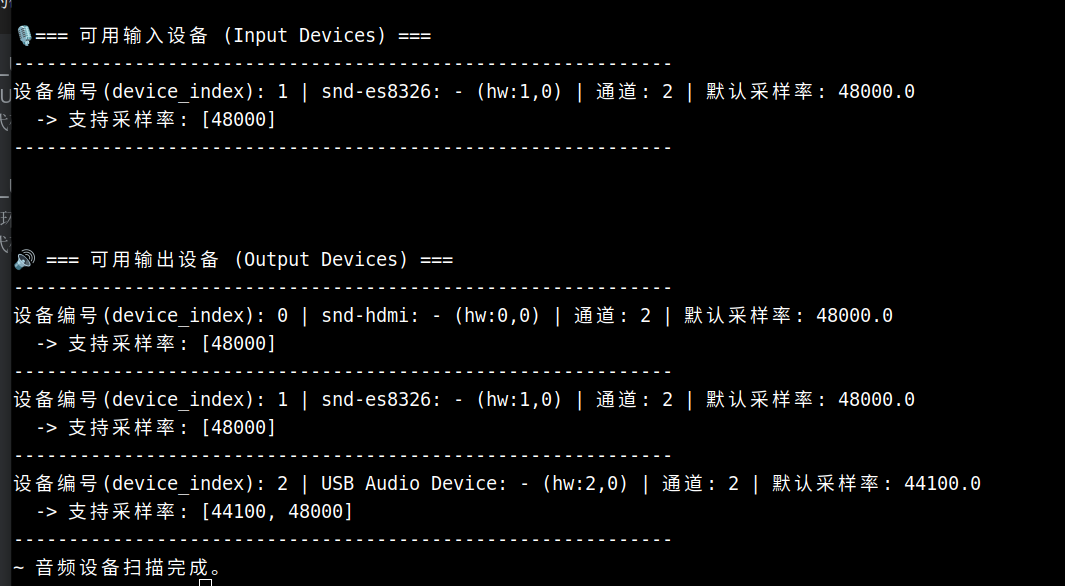
请忽略输入设备
说明:
device_index为 2 的是这里的 USB 扬声器(可以插拔设备对比确认)- 完整设备号为 hw:2,0
这里选择采样率为 48000,44100 也可以
测试播放:
aplay -D "plughw:2,0" test.wav
播放音量设置
查看指定声卡的音量
amixer -c 2 sget PCM
通过 -c 参数指定声卡编号
终端打印:
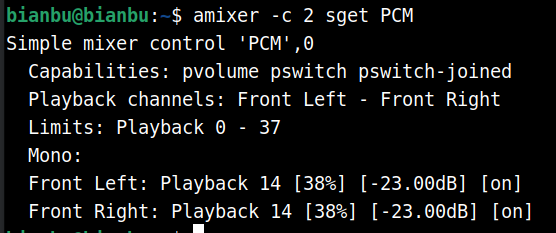
设置音量
amixer -c 2 set PCM "100%"
打印如下: